Хоча на iPhone, iPad і Mac є безліч програм для підвищення продуктивності, єдина категорія, яка, можливо, популярніша, ніж програми для виконання завдань, — це програми для нотаток. Протягом багатьох років ми бачили неймовірні пропозиції, такі як Drafts, Bear, Evernote та багато інших. Багато з них заповнили порожнечу, знайдену під час спроби використовувати власний додаток Apple Notes.
Пов’язане читання
- Як зберігати Apple Notes локально
- Як ділитися нотатками на iPhone та Mac
- Використовуйте додаток Notes, щоб таємно надсилати повідомлення своїм друзям
- Як використовувати Quick Note на iPhone з iOS 16
- Як використовувати швидкі нотатки без Apple Pencil на iPad
Здавалося, що Apple відмовилася від додатків Notes та Reminders на iPhone та iPad. Але останніми роками це мислення було припинено, оскільки Apple впроваджує нові корисні функції для свого набору вбудованих програм для підвищення продуктивності.
Зміст
- Що нового в Apple Notes?
-
Як використовувати розумні папки в Apple Notes
- Фільтри розумних папок
- Вам все ще потрібна стороння програма Notes?
Що нового в Apple Notes?

iOS 15 і iPadOS 15 зробили диво, щоб вдихнути трохи життя в додаток Apple Notes. А з останніми версіями iOS і iPadOS це робиться кроком далі.
Коли iOS 16 і iPadOS 16 з’являться пізніше цього року, ви отримаєте насолоду від нових функцій, таких як Quick Note на iPhone. Раніше це була ексклюзивна функція для iPad, але тепер вона з’явиться на вашому iPhone. Тепер ви також можете блокувати нотатки за паролем, створюючи зашифровані та захищені нотатки прямо у власній програмі Apple.
Також є нові функції спільної роботи, оскільки ви можете надіслати нотатку кільком контактам. Тоді ви зможете працювати в одному документі, як і в Документах Google. Apple також дає змогу здійснювати пошук у створених нотатках за допомогою Spotlight, щоб ви могли знаходити потрібну інформацію на льоту.
Як використовувати розумні папки в Apple Notes
Розумні папки — це не нова концепція навіть для власного додатка Apple Notes. Компанія представила цю функцію з випуском iOS 15 і iPadOS 15, пропонуючи інший і простіший спосіб пошуку конкретних нотаток. Хоча «старий» метод використання розумних папок у Notes покладався на певний тип системи тегів, з останньою версією Apple Notes є набагато більше варіантів. Ось як створювати та використовувати розумні папки в Notes.
- Відкрийте Примітки додаток на вашому iPhone або iPad.
- Торкніться значка < Папки кнопку у верхньому лівому куті.
- У нижньому лівому куті торкніться значка Нова папка кнопку.
- Виберіть «На моєму iPhone» або «iCloud».
- Це визначить, чи синхронізується ваша папка через iCloud, чи вона залишається локальною на вашому iPhone або iPad.
- Введіть назву для папки.
- Торкніться значка Створити в розумну папку кнопку під введеною назвою.
- Виберіть фільтри, які потрібно використовувати для створення смарт-папки.
- Торкніться значка всі кнопку вгорі та виберіть всі або будь-який.
- У верхньому правому куті торкніться значка Готово кнопку.
Після створення розумної папки ви можете отримати до неї доступ, перейшовши на сторінку Папки розділ у програмі Notes. Розумна папка з’являється в тому ж списку, що й інші папки. Прагнучи відрізнити розумні папки від «звичайних», ці нові папки показують «значок шестерні» зліва, а не традиційну піктограму папки.
Фільтри розумних папок
Як ви могли помітити, Apple значно збільшила кількість фільтрів, які можна застосувати для створення розумної папки. Ось список усіх різних опцій, а також більш детальні налаштування, які ви можете вибрати:
-
Мітки
- Будь-який тег
- Будь-який тег вибору
- Усі Виберіть теги
- Без тегів
-
Дата створення
- Сьогодні
- Вчора
- Останні 7 днів
- Останні 30 днів
- Останні 3 місяці
- Останні 12 місяців
- На замовлення
-
Дата редагування
- Сьогодні
- Вчора
- Останні 7 днів
- Останні 30 днів
- Останні 3 місяці
- Останні 12 місяців
- На замовлення
-
Спільний
- З ким-небудь
- З конкретними людьми
- Не ділиться
-
Згадки
- Будь-хто
- я
- Конкретні люди
- Жодного
-
Контрольні списки
- Будь-який
- Знято прапорець
- Перевірено
- Без контрольних списків
-
Вкладення
- Будь-який
- Фото та відео
- Сканування
- креслення
- карти
- веб-сайти
- Аудіо
- Документи
- Без вкладень
-
Папки
- Включити вибране
- Виключити вибране
-
Швидкі нотатки
- Включати
- Виключити
-
Закріплені нотатки
- Включати
- Виключити
-
Заблоковані нотатки
- Включати
- Виключити
Як бачите, при створенні розумних папок у Notes можна знайти набагато більше деталей. І це лише основа, оскільки ви можете зануритися ще глибше, використовуючи теги з різними нотатками. Ви можете створити розумну папку, у якій відображатимуться нотатки, створені за останні 7 днів, які містять кілька різних тегів і, зокрема, вкладені файли. Можливості дійсно безмежні.
Вам все ще потрібна стороння програма Notes?
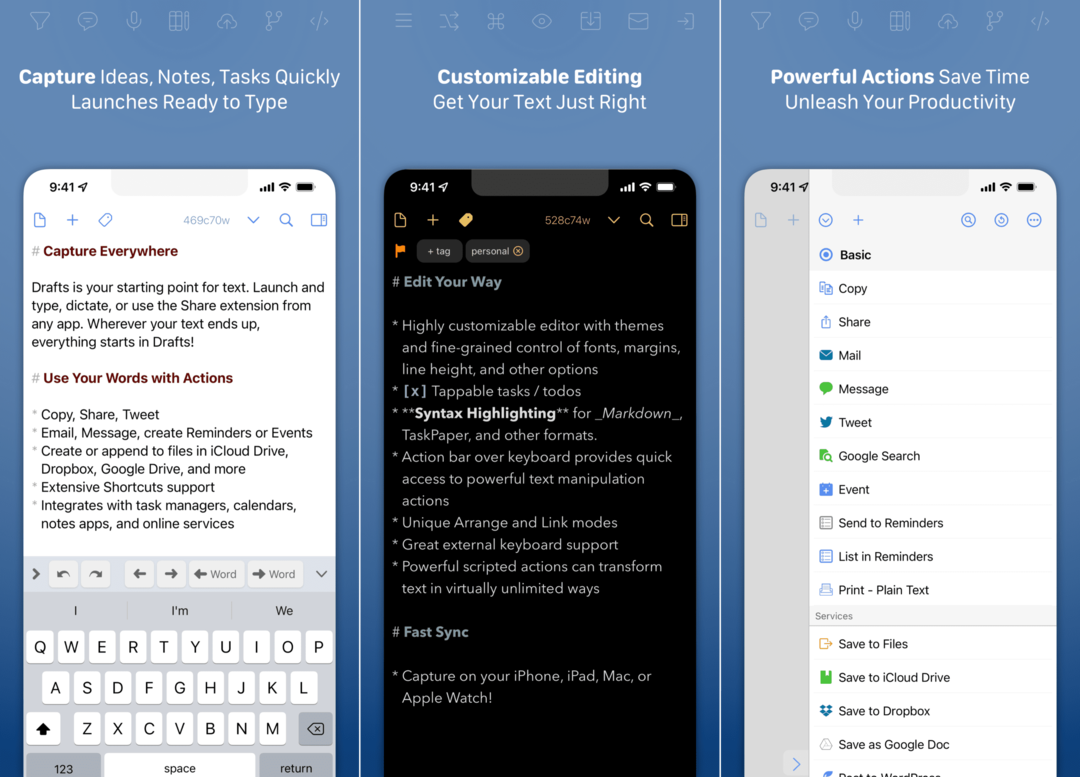
Після років, здавалося б, нехтували, програми Apple Notes і Reminders нарешті отримують любов, на яку вони заслуговують. Ці програми не тільки попередньо встановлені на кожному iPhone, але вони пропонують найпростішу інтеграцію з іншими вашими пристроями Apple, а також добре працюють із Siri. Але чи означає це, що вам слід відмовитися від улюбленої сторонньої програми для нотаток?
На жаль, ми не можемо відповісти на це за вас. Це дійсно залежить від ваших потреб і того, як ви використовуєте ці різні програми для створення нотаток. Але ми можемо сказати, що якщо вам потрібна програма для нотаток, яка не тільки є потужною, але й безперебійно працює на ваших пристроях, програма Apple Notes дуже неймовірна. І це стає ще краще з iOS 16, iPadOS 16 та macOS Ventura.
Ендрю — незалежний письменник зі східного узбережжя США.
Протягом багатьох років він писав для різних сайтів, включаючи iMore, Android Central, Phandroid та кілька інших. Тепер він проводить свої дні, працюючи в компанії з систем вентиляції та кондиціонування, а вночі підпрацьовує як незалежний письменник.